Commodore 64 bol jedným z najpredávanejších domovpočítačové systémy svojej doby. Je smutné, že tento čas už dávno uplynul a stroj už nie je vo výrobe. Jediný spôsob, ako si to v modernej dobe vychutnať, je emulácia.
V systéme Linux môžete hrať hry Commodore 64 pomocou emulátora Vice. V tejto príručke sa dozvieme, ako nastaviť emuláciu C64, ako uložiť hru, nakonfigurovať pákové ovládače a ďalšie!
Poznámka: Addictivetips žiadnym spôsobom nepodporuje alebo odsudzuje nezákonné sťahovanie alebo distribúciu súborov ROM pre Commodore 64. Ak sa rozhodnete nainštalovať program Vice, použite vlastné herné ROM, ktoré ste zálohovali do svojho PC, legálne.
Nainštalujte vice emulátor v systéme Linux
Vice emulátor podporuje širokú škáluOperačné systémy Linux prostredníctvom ich softvérových úložísk. Konkrétne aplikácia podporuje Ubuntu, Debian a Fedora v ich oficiálnych softvérových úložiskách. Aplikácia sa navyše dá ľahko nainštalovať na všetky distribúcie Linuxu prostredníctvom Flatpak.
Ak chcete nainštalovať vice emulátor na váš operačný systém Linux, otvorte okno terminálu stlačením Ctrl + Alt + T alebo Ctrl + Shift + T na klávesnici. Potom postupujte podľa pokynov na príkazovom riadku nižšie, ktoré zodpovedajú použitému operačnému systému Linux.
Poznámka: Najlepšie výsledky dosiahnete s aplikáciou Vice, nainštalujte verziu Flatpak. Je to oveľa ľahšie pre začiatočníkov a nevyžaduje použitie žiadnej konfigurácie.
ubuntu
sudo apt install vice cd /tmp wget http://www.zimmers.net/anonftp/pub/cbm/crossplatform/emulators/VICE/vice-2.4.tar.gz tar xvf vice-2.4.tar.gz cd /tmp/vice-2.4/data/C64 cp chargen kernal basic /usr/lib/vice/C64/
Debian
Pred pokusom o inštaláciu viceprezidenta musíte povoliť archív softvéru „Contrib“ v Debian Linuxe. Ak chcete povoliť „Prispieť“, otvorte v Nano svoj zdrojový súbor.
sudo nano -w /etc/apt/sources.list
V súbore nájdite „main“ a hneď za ním vložte „Contrib“. Malo by to vyzerať ako nasledujúci obrázok.
Po pridaní „prispievania“ do zdrojového súboru uložte úpravy v Nano stlačením Ctrl + O, Potom spustite aktualizovať Príkaz.
sudo apt update
Nakoniec nainštalujte a nakonfigurujte Vice pomocou nasledujúcich príkazov.
sudo apt-get install vice cd /tmp wget http://www.zimmers.net/anonftp/pub/cbm/crossplatform/emulators/VICE/vice-2.4.tar.gz tar xvf vice-2.4.tar.gz cd /tmp/vice-2.4/data/C64 cp chargen kernal basic /usr/lib/vice/C64/
fedora
Inštalácia nástroja Vice na server Fedora Linux znamená povolenie archívu softvéru RPM Fusion Nonfree. Ak sa chcete dozvedieť, ako povoliť RPM Fusion vo Fedora Linuxe, postupujte podľa nášho sprievodcu tu.
Keď je vo vašom počítači Fedora Linux povolený RPM Fusion, vice emulátor sa dá ľahko nainštalovať pomocou nasledujúceho príkazu.
sudo dnf install vice
openSUSE
V súčasnej dobe vice emulátor nemápodpora pre OpenSUSE Linux a zdá sa, že sa to čoskoro zmení. Neboj sa! Tento program je možné na SUSE využívať podľa pokynov Flatpak!
Flatpak
Vice emulátor je na Flathube k dispozícii preinštalácia ako Flatpak. Ak chcete nainštalovať, uistite sa, že máte v počítači so systémom Linux povolenú funkciu runtime Flatpak. Ak tak urobíte, na inštaláciu programu použite nasledujúce príkazy.
flatpak remote-add --if-not-exists flathub https://flathub.org/repo/flathub.flatpakrepo
flatpak install flathub net.sf.VICE
Pomocou vice
Vice emulátor, rovnako ako všetky emulačné aplikácie v systéme Linux, vyžaduje na načítanie softvéru súbor ROM. Ak chcete spustiť vice emulátor C64, stlačte tlačidlo Alt + F2 na klávesnici a otvorte okno rýchleho spustenia. Potom do príkazového riadka napíšte príkaz a získajte prístup k emulátoru.
x64
Prípadne otvorte vice emulátor v režime C64 tak, že v ponuke aplikácie prejdete na „Hry“ a vyhľadáte Commodore 64 alebo Vice (C64).
S otvoreným emulátorom Vice a v režime C64 si stiahnite svoju obľúbenú ROM hru do počítača so systémom Linux a pripravte sa na používanie. Potom stlačte Alt + A na klávesnici, čím sa spustí dialógové okno otvoreného súboru.

Vyhľadajte na svojom počítači so systémom Linux súbor C64 ROM,vyberte ho pomocou myši v používateľskom rozhraní a kliknutím na tlačidlo „Autostart“ ho automaticky načítať do emulátora ako program. Po načítaní súboru ROM by mal byť váš softvér pripravený na použitie.
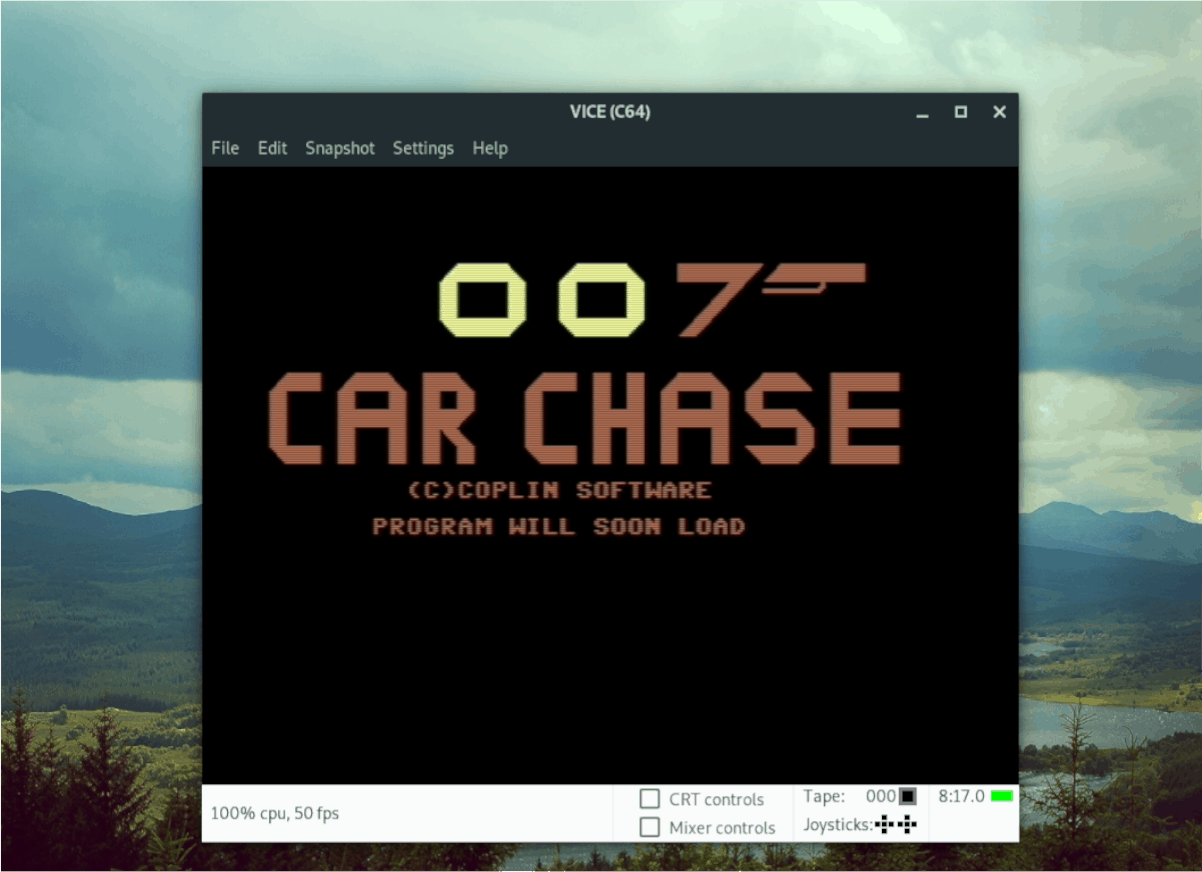
Ukladanie / načítavanie hier
Potrebujete uložiť svoju hru Commodore 64? Tu je návod, ako to urobiť. Najprv kliknite na ponuku „Snímka“. Potom v ponuke vyhľadajte tlačidlo „Quicksave Snapshot“ a kliknite naň. Vaša hra sa okamžite uloží.
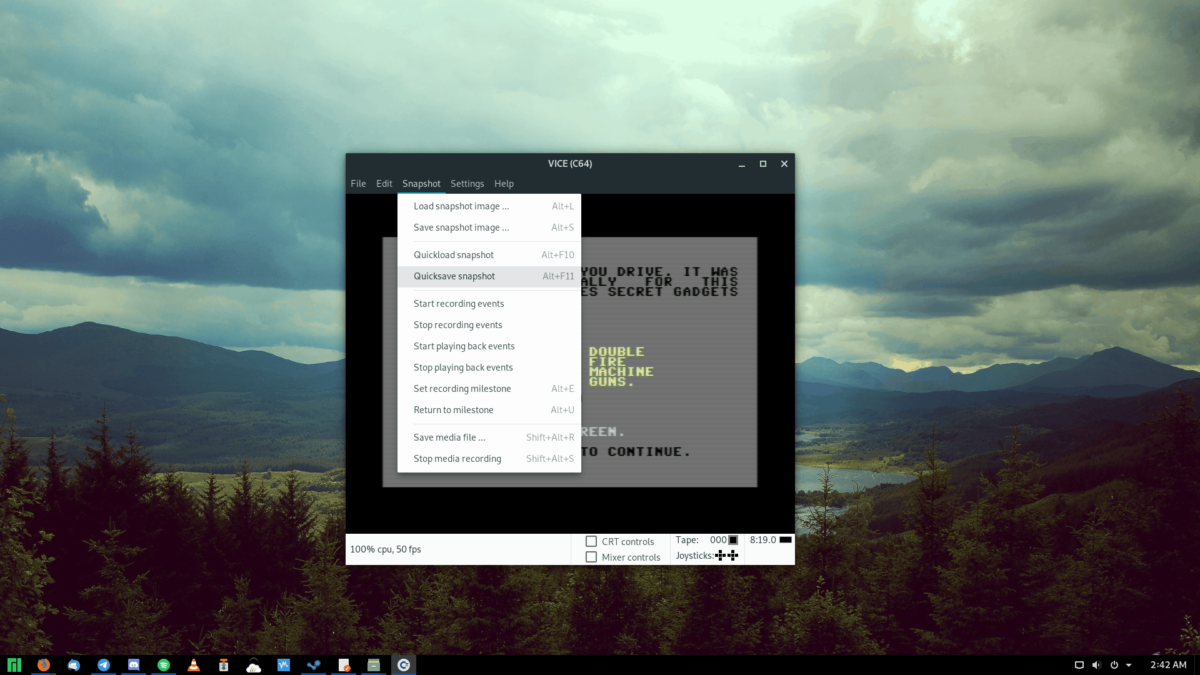
Ak chcete načítať uloženú hru, otvorte „Snímka“a vyhľadajte tlačidlo „Rýchle načítanie snímok“. Vyberte ju myšou. Akonáhle sa myš vyberie „Quickload Snapshot“, uloží sa hra do emulátora.
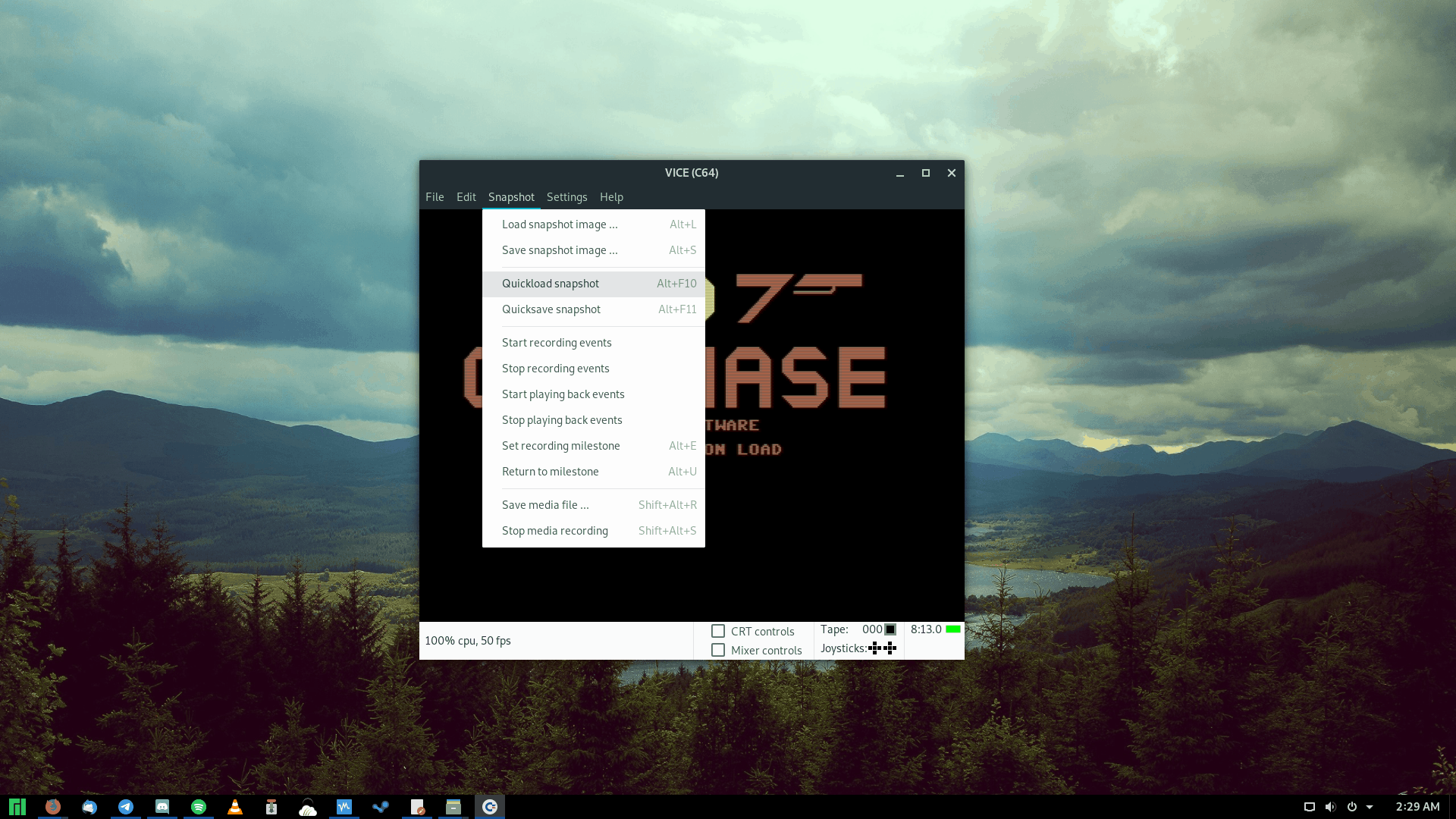
Nakonfigurujte joystick / ovládač
Chcete nakonfigurovať radič na používanieFunkcia joysticku na emulátore vice? Kliknite na ponuku „Nastavenia“. Potom vyhľadajte tlačidlo „Nastavenia“ a vyberte ho, aby ste otvorili konfiguračnú oblasť vice emulátora.
V časti Nastavenia spoločnosti Vice vyhľadajte položku Vstupné zariadenia a dvakrát na ňu kliknite. Potom vyberte „Nastavenia pákového ovládača“.
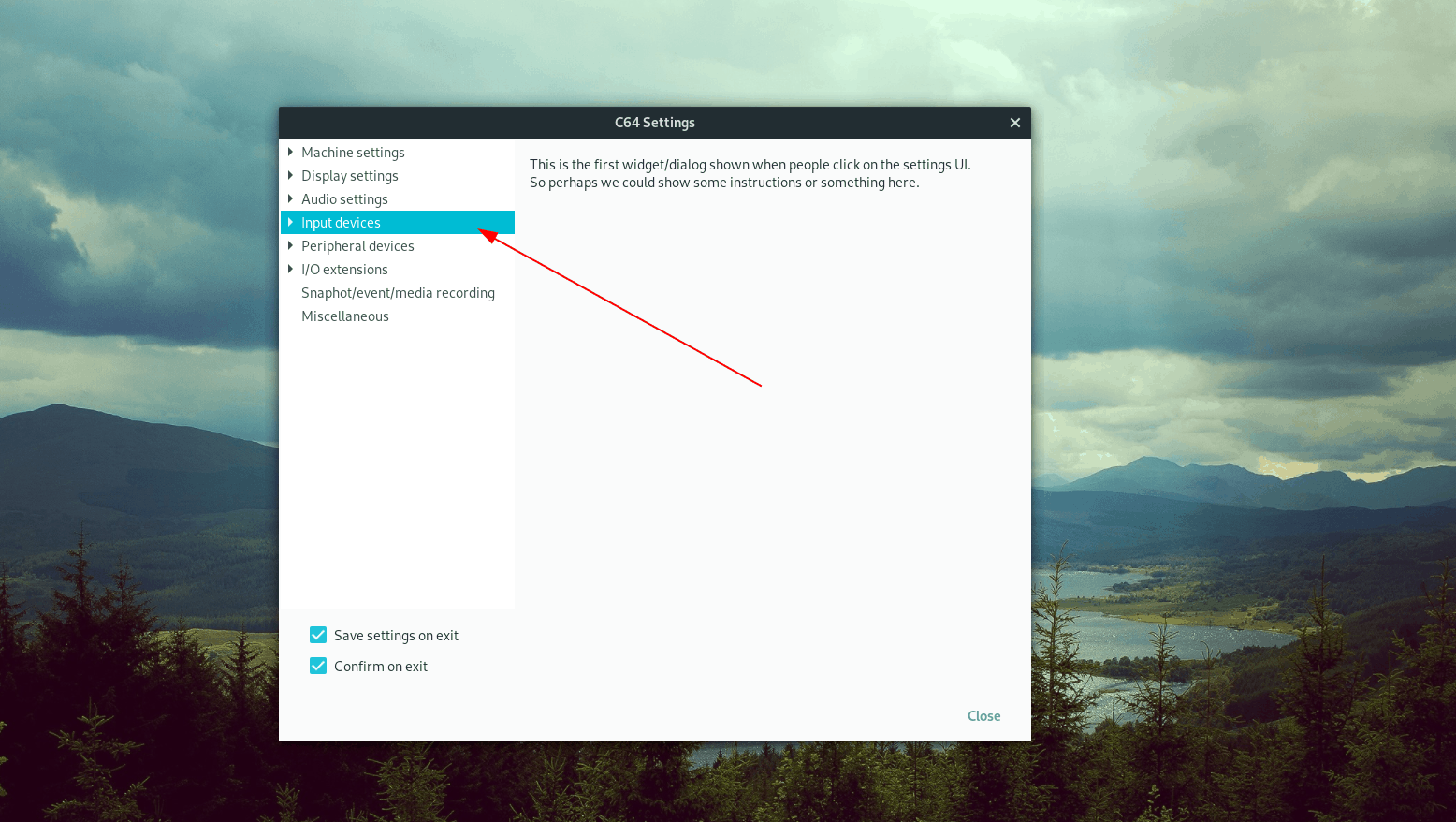
Vo vnútri „Joystick Settings“ nájdete „Joystick # 1“a nastavte rozbaľovací zoznam na herný ovládač, klávesnicu alebo USB joystick. Potom kliknite na rozbaľovaciu ponuku „Joystick č. 1 Userport“ a nastavte ju na „Súprava klávesov A.“.
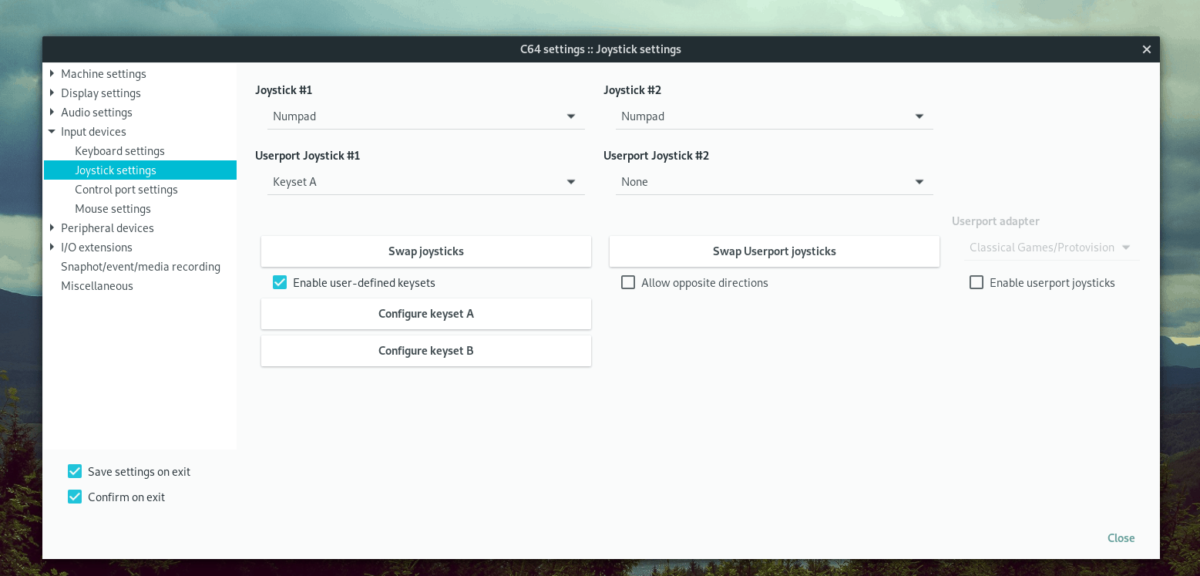
Po nastavení „Joystick č. 1 Userport“ na „Súprava kľúčov A“ vyhľadajte tlačidlo „Konfigurovať súpravu kľúčov A“ a kliknite na ňu myšou. Odtiaľ pomocou používateľského rozhrania nakonfigurujte tlačidlá na joysticku.
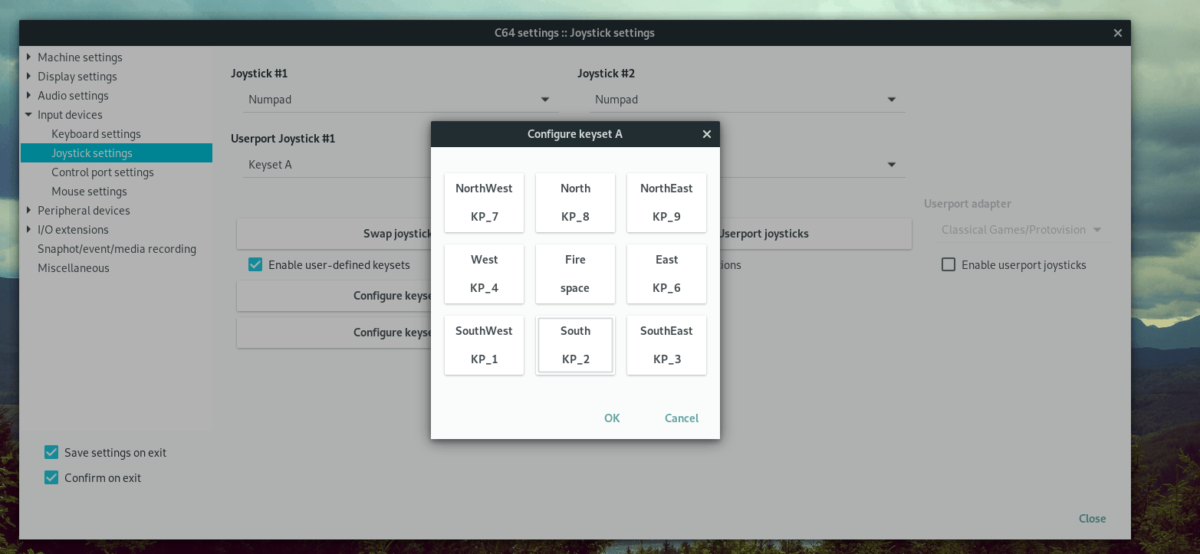













Komentáre